Article Number: 000130520
PowerVault TL2000/TL4000 Bant Kitaplığı - Bant Kitaplığı ve Bant Sürücüleri için Bellenimi Yükseltme
Summary: Bu makale, Bant Kitaplığı ve PowerVault TL2000/TL4000 Bant Kitaplığı için Bant Sürücüleri bellenimlerinin nasıl yükseltileceği hakkında bilgi sağlar.
Article Content
Symptoms
 Not: Bu makale, burada yer alan Dell PowerVault bilgi kitaplığının bir parçasıdır.
Not: Bu makale, burada yer alan Dell PowerVault bilgi kitaplığının bir parçasıdır.
Bu makale, Bant Kitaplığı ve PowerVault TL2000/TL4000 Bant Kitaplığı için Bant Sürücüleri bellenimlerinin nasıl yükseltileceğini açıklar.
Bilgileri ve ITDT'nin nereden indirileceğini bu makalede (İngilizce) bulabilirsiniz.
 Not: Bir engelle, teknik sorunla veya başka bir sorunla karşılaşırsanız lütfen yardım için Dell Teknik Destek ile iletişime geçin. İletişim bilgilerini bu sayfanın alt kısmında bulabilirsiniz.
Not: Bir engelle, teknik sorunla veya başka bir sorunla karşılaşırsanız lütfen yardım için Dell Teknik Destek ile iletişime geçin. İletişim bilgilerini bu sayfanın alt kısmında bulabilirsiniz.
İçindekiler:
Bant Kitaplığı Bellenim Güncelleştirmesi
- 1. Yöntem: RMU (Uzaktan Yönetim Birimi) kullanılarak Bant Kitaplığı (Ortam Değiştirici)
- 2. Yöntem: ITDT-DCR kullanılarak Bant Kitaplığı (Ortam Değiştirici)
- Tercih Edilen Yöntem: ITDT-DCR kullanılarak Bant Sürücüleri
- Alternatif Yöntem: RMU kullanılarak Bant Sürücüleri
Tercih Edilen Yöntem: RMU (Uzaktan Yönetim Birimi) kullanılarak Bant Kitaplığı (Ortam Değiştirici)
Aşağıda RMU kullanılarak TL2000/TL4000 bant kitaplığı (ortam değiştirici) belleniminin nasıl yükseltileceği veya uygulanacağı açıklanmaktadır:
- RMU veya Web Arabirimi yapılandırılmamışsa lütfen RMU'yu kurmak/yapılandırmak için aşağıdaki bağlantıları kullanın:
- Internet Explorer®, Firefox® veya Chrome® gibi bir web tarayıcısı kullanarak RMU/Web Arayüzüne yapılandırılan IP Adresiyle bağlanın.
- RMU/Web Arabirimine girdikten sonra şu menü yolunu kullanın: Service Library (Hizmet Kitaplığı) > Upgrade Firmware (Bellenimi Yükselt)
- Dell Support (Dell Desteği) sitesinden uygun bellenimi indirin.
- Bu noktada yedekleme yazılımı hizmetlerinin durdurulduğundan emin olun. Gerekirse bu hizmetleri durdurun, devre dışı bırakın ve sunucuyu yeniden başlatın/önyükleyin.
- Bellenim indirildikten ve çıkarıldıktan sonra RMU/Web Arabirimine geri dönün.
 Not: İndirilen ve çıkarılan bellenim dosyalarının konumunu not alın veya unutmayın.
Not: İndirilen ve çıkarılan bellenim dosyalarının konumunu not alın veya unutmayın.
- Sayfanın üst orta kısmında "Upgrade Library Firmware" (Kitaplık Bellenimini Yükseltme) bölümünü göreceksiniz (Resim 1).
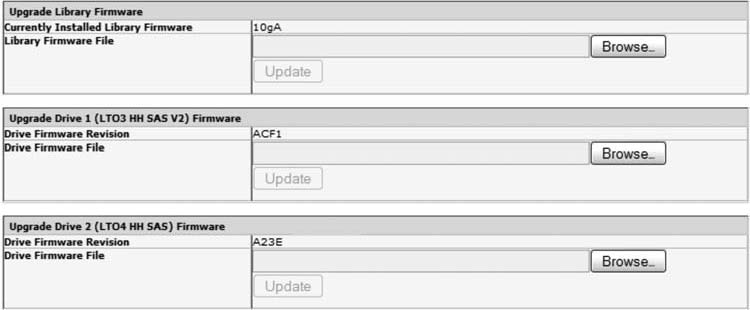
Şekil 1: RMU Bellenim Yükseltmesi
- "Browse" (Gözat) öğesini seçin ya da buna tıklayın ve Kitaplık Bellenimi dosyasının olduğu konumu bulun.
- Dosyayı seçin. Bellenim Yükseltme sayfasına geri döndüğünüzde "Update" (Güncelleştir) düğmesi seçilebilir durumda olacaktır.
Düğme "gri" renkliyse "Update" (Güncelleştir) düğmesi seçilemez ve bu durum, Kitaplık Belleniminin seçilmediği anlamına gelir. - Bant kitaplığı ve/veya bant sürücülerinin bellenimi yükseltildikten sonra sunucunun yeniden başlatılması/önyüklenmesi önerilir.
- Bu işlem tamamlandıktan sonra yedekleme yazılımı hizmetlerini başlatın ve yedekleme yazılımının bant kitaplığını ve/veya bant sürücülerini nasıl etkinleştirdiğini görün.
- Bant kitaplığının ve/veya bant sürücülerinin bellenimi güncelleştirilmiş görünmüyorsa lütfen bu sorunla ilgili teknik destek için uygun yedekleme yazılımı satıcısına başvurun.
Alternatif Yöntem: ITDT-SE kullanılarak Bant Kitaplığı (Ortam Değiştirici)
 Not: Windows® veya Linux® için Java® ITDT-DCR'nin bu kurulumu için gerekli bir bileşendir.
Not: Windows® veya Linux® için Java® ITDT-DCR'nin bu kurulumu için gerekli bir bileşendir.
Desteklenen JRE'ler (Java Çalışma Zamanı Ortamı):
- Sun Microsystems tarafından desteklenen Java® 1.4.2_17 veya üzeri
- IBM Corporation tarafından desteklenen Java® 1.4.2 SR11 veya üzeri
Aşağıda ITDT-DCR (Dell Customer Release) kullanılarak TL2000/TL4000 bant kitaplığı (ortam değiştirici) belleniminin nasıl yükseltileceği veya uygulanacağı açıklanmaktadır:
- Dell Support (Dell Desteği) sitesinden uygun bellenimi indirin.
- Bu noktada yedekleme yazılımı hizmetlerinin durdurulduğundan emin olun. Gerekirse bu hizmetleri durdurun, devre dışı bırakın ve sunucuyu yeniden başlatın/önyükleyin.
- Bellenim indirildikten ve çıkarıldıktan sonra çıkarılan dosyaların bulunduğu konuma gidin veya bu konuma göz atın.
- Hem Windows® hem de Linux® kurulum prosedürü için README_itdt_dcr.txt dosyasını kullanın.
- ITDT-DCR çalıştırıldıktan sonra Scan (Tara) düğmesini seçin.
- Bellenimle güncelleştirmek istediğiniz bant kitaplığını seçin.
- Bellenim dosyalarının çıkarıldığı konuma göz atın.
- Uygun bant kitaplığı bellenim dosyasını seçin ve Open (Aç) öğesine tıklayın.
- Bellenim güncelleştirmesi tamamlandıktan sonra ITDT-DCR, güncel bant kitaplığının yanında PASSED (TAMAMLANDI) sonucunu göstermelidir (Resim 2).
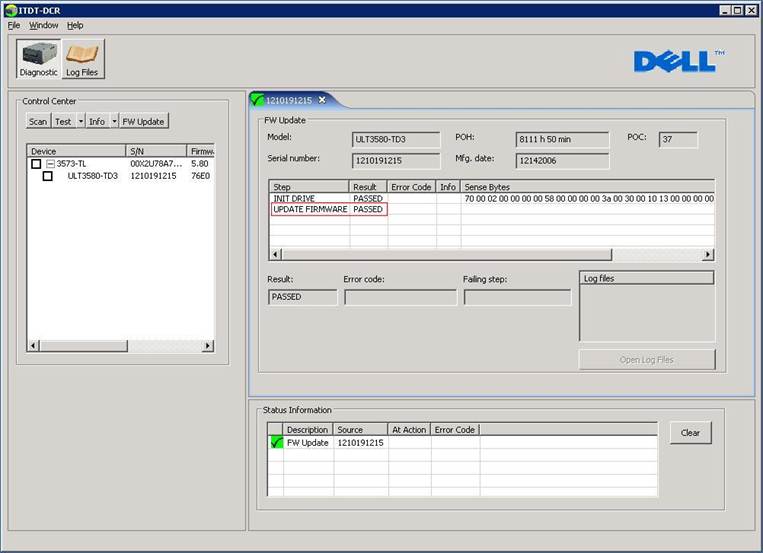
Şekil 2: ITDT-DCR Bellenim Yükseltmesi
- Bant kitaplığı ve/veya bant sürücülerinin bellenimi yükseltildikten sonra sunucunun yeniden başlatılması/önyüklenmesi önerilir.
- Bu işlem tamamlandıktan sonra yedekleme yazılımı hizmetlerini başlatın ve yedekleme yazılımının bant kitaplığını ve/veya bant sürücülerini nasıl etkinleştirdiğini görün.
- Bant kitaplığının ve/veya bant sürücülerinin bellenimi güncelleştirilmiş görünmüyorsa lütfen bu sorunla ilgili teknik destek için uygun yedekleme yazılımı satıcısına başvurun.
Tercih Edilen Yöntem: ITDT-DCR Kullanılarak Bant Sürücüleri
 Not: Windows® veya Linux® için Java® ITDT-DCR'nin bu kurulumu için gerekli bir bileşendir.
Not: Windows® veya Linux® için Java® ITDT-DCR'nin bu kurulumu için gerekli bir bileşendir.
Desteklenen JRE'ler (Java Çalışma Zamanı Ortamı):
- Sun Microsystems tarafından desteklenen Java® 1.4.2_17 veya üzeri
- IBM Corporation tarafından desteklenen Java® 1.4.2 SR11 veya üzeri
Aşağıda ITDT-DCR (Dell Customer Release) kullanılarak TL2000/TL4000 bant sürücüleri belleniminin nasıl yükseltileceği veya uygulanacağı açıklanmaktadır:
- Dell Support (Dell Desteği) sitesinden uygun bellenimi indirin.
- Bu noktada yedekleme yazılımı hizmetlerinin durdurulduğundan emin olun. Gerekirse bu hizmetleri durdurun, devre dışı bırakın ve sunucuyu yeniden başlatın/önyükleyin.
- Bellenim indirildikten ve çıkarıldıktan sonra çıkarılan dosyaların bulunduğu konuma gidin veya bu konuma göz atın.
- Hem Windows® hem de Linux® kurulum prosedürü için README_itdt_dcr.txt dosyasını kullanın.
- ITDT-DCR çalıştırıldıktan sonra Scan (Tara) düğmesini seçin.
- Bellenimle güncelleştirmek istediğiniz sürücüyü seçin.
- Bellenim dosyalarının çıkarıldığı konuma göz atın.
- Bant sürücüsü için uygun bant sürücüsü bellenim dosyasını seçin ve Open (Aç) öğesine tıklayın.
- Bellenim güncelleştirmesi tamamlandıktan sonra ITDT-DCR, güncel sürücünün yanında PASSED (TAMAMLANDI) sonucunu göstermelidir (Resim 2, yukarıda).
- Bant kitaplığı ve/veya bant sürücülerinin bellenimi yükseltildikten sonra sunucunun yeniden başlatılması/önyüklenmesi önerilir.
- Bu işlem tamamlandıktan sonra yedekleme yazılımı hizmetlerini başlatın ve yedekleme yazılımının bant kitaplığını ve/veya bant sürücülerini nasıl etkinleştirdiğini görün.
- Bant kitaplığının ve/veya bant sürücülerinin bellenimi güncelleştirilmiş görünmüyorsa lütfen bu sorunla ilgili teknik destek için uygun yedekleme yazılımı satıcısına başvurun.
Alternatif Yöntem: RMU (Uzaktan Yönetim Birimi) kullanılarak Bant Sürücüleri
 Not: Bant sürücüsünün RMU kullanılarak yükseltilmesi genellikle yaklaşık 5 dakika sürer. Bununla birlikte bu işlem, daha uzun sürebilir ve bazen yukarıda listelenen Tercih Edilen Yöntemin kullanılmasına kıyasla daha sık başarısızlıkla sonuçlanabilir.
Not: Bant sürücüsünün RMU kullanılarak yükseltilmesi genellikle yaklaşık 5 dakika sürer. Bununla birlikte bu işlem, daha uzun sürebilir ve bazen yukarıda listelenen Tercih Edilen Yöntemin kullanılmasına kıyasla daha sık başarısızlıkla sonuçlanabilir.
Aşağıda TL2000/TL4000 bant sürücüleri belleniminin nasıl yükseltileceği veya uygulanacağı açıklanmaktadır:
- RMU veya Web Arabirimi yapılandırılmamışsa lütfen RMU'yu kurmak/yapılandırmak için aşağıdaki bağlantıları kullanın:
- Internet Explorer®, Firefox® veya Chrome® gibi bir web tarayıcısı kullanarak RMU/Web Arayüzüne yapılandırılan IP Adresiyle bağlanın.
- RMU/Web Arabirimine girdikten sonra şu menü yolunu kullanın: Service Library (Hizmet Kitaplığı) > Upgrade Firmware (Bellenimi Yükselt)
- Dell Support (Dell Desteği) sitesinden uygun bellenimi indirin.
- Bu noktada yedekleme yazılımı hizmetlerinin durdurulduğundan emin olun. Gerekirse bu hizmetleri durdurun, devre dışı bırakın ve sunucuyu yeniden başlatın/önyükleyin.
- Bellenim indirildikten ve çıkarıldıktan sonra RMU/Web Arabirimine geri dönün.
- Sayfanın üst orta kısmında "Upgrade Drive" (Sürücüyü Yükseltme) bölümünü göreceksiniz (Resim 1).
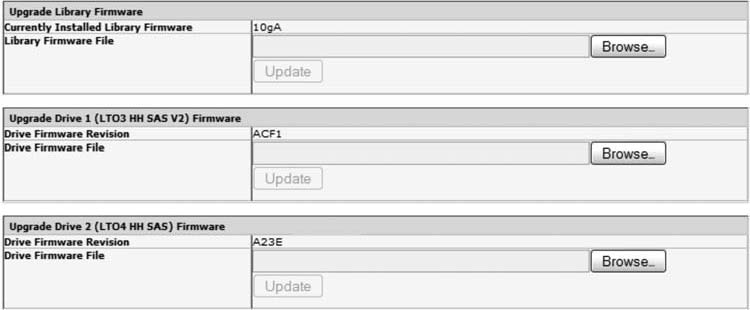
Şekil 1: RMU Bellenim Yükseltmesi
- "Browse" (Gözat) öğesini seçin ya da buna tıklayın ve Kitaplık Bellenimi dosyasının olduğu konumu bulun.
- Dosyayı seçin. Bellenim Yükseltme sayfasına geri döndüğünüzde "Update" (Güncelleştir) düğmesi seçilebilir durumda olacaktır.
Düğme "gri" renkliyse "Update" (Güncelleştir) düğmesi seçilemez ve bu durum, Kitaplık Belleniminin seçilmediği anlamına gelir. - Bant kitaplığı ve/veya bant sürücülerinin bellenimi yükseltildikten sonra sunucunun yeniden başlatılması/önyüklenmesi önerilir.
- Bu işlem tamamlandıktan sonra yedekleme yazılımı hizmetlerini başlatın ve yedekleme yazılımının bant kitaplığını ve/veya bant sürücülerini nasıl etkinleştirdiğini görün.
- Bant kitaplığının ve/veya bant sürücülerinin bellenimi güncelleştirilmiş görünmüyorsa lütfen bu sorunla ilgili teknik destek için uygun yedekleme yazılımı satıcısına başvurun.
Cause
-
Resolution
-
Article Properties
Affected Product
Servers, PowerVault TL2000, PowerVault TL4000
Last Published Date
22 Sep 2021
Version
5
Article Type
Solution